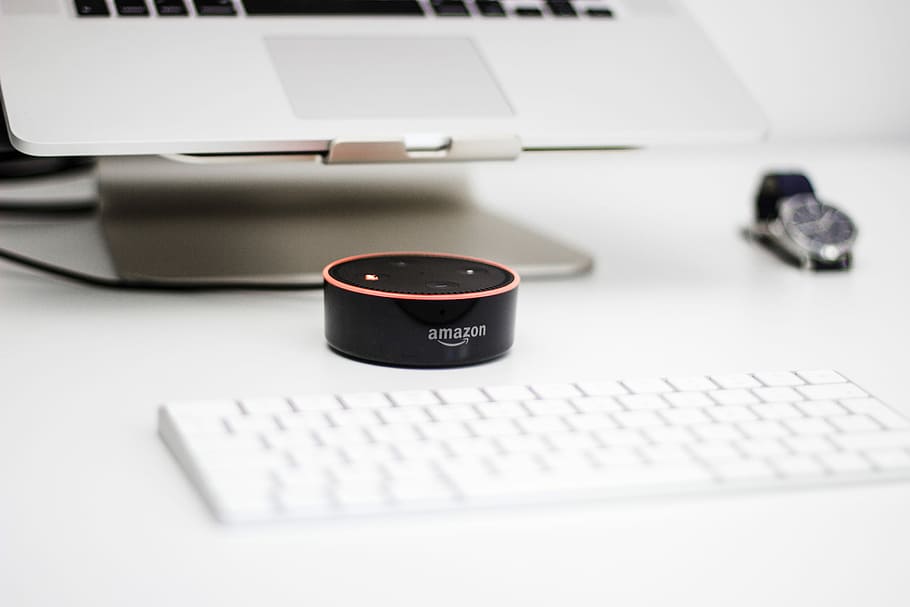Nonostante i dispositivi Amazon Echo e l'app Alexa rappresentino il top nel settore smart home, non è detto che essi siano esenti da problemi. Proprio il collegamento tra hardware e software infatti, può nascondere alcune insidie.
Che si tratti di Wi-Fi, di errori di comunicazione o di qualcosa di sconosciuto, possono presentarsi problemi con l'app Alexa che influiscono sull'uso del dispositivo Amazon Echo. Proprio per scongiurare questa evenienza, abbiamo raccolto una serie di consigli pratici per risolvere i problemi di comunicazione tra le due parti.
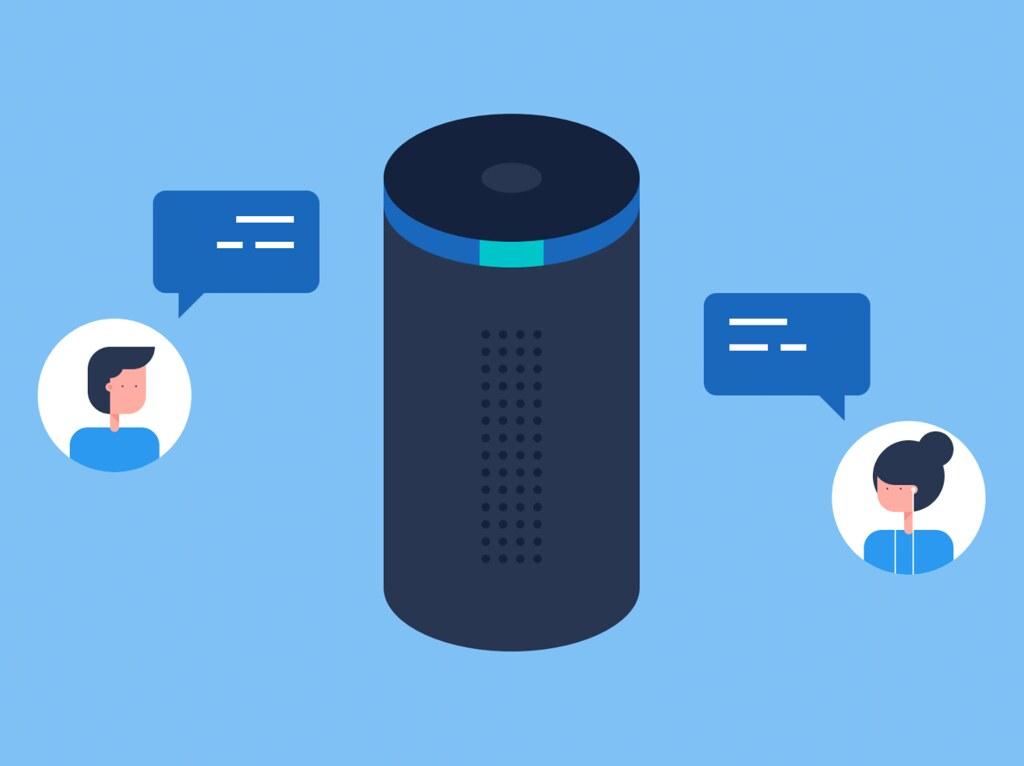
Indice dei contenuti
- 1 Riavviare l'applicazione
- 2 Assicurati che il Bluetooth sia abilitato sul telefono
- 3 Controlla la connessione a Internet
- 4 Esci dall'app e rientra
- 5 Elimina la registrazione del dispositivo dall'app Alexa e registralo nuovamente
- 6 Reinstalla o aggiorna l'app Alexa
- 7 Ripristino di fabbrica del dispositivo Echo
- 8 Goditi l'uso del tuo dispositivo Echo senza stress
Riavviare l'applicazione
È sempre utile iniziare con le soluzioni più semplici. In questo caso, il primo passo che dovresti compiere è riavviare l'app Alexa su iOS o Android per vedere se questo risolve i problemi. In molti casi, questa semplice azione può risolvere rapidamente tutto.
In caso contrario, è possibile fare un ulteriore passo avanti e riavviare il dispositivo mobile per assicurarti che non vi siano altri fattori che influiscono sull'app creando blocchi o problemi simili.
Assicurati che il Bluetooth sia abilitato sul telefono
Se il Bluetooth non è abilitato sul telefono, questo non sarà in grado di connettersi o comunicare con il dispositivo Echo. Per attivare il Bluetooth sia su iOS che su Android, apri le Impostazioni, scorri verso il basso fino a trovare la voce Bluetooth e tocca la stessa, attivandola.
Per verificare se il dispositivo è connesso all'app Alexa, seleziona Dispositivi e poi vai su Tutti i dispositivi. In questo modo ottieni un elenco di tutti i dispositivi connessi all'app Alexa.
Controlla la connessione a Internet
I dispositivi Echo e l'app Alexa richiedono una connessione a Internet solida per funzionare in modo ottimale. Effettuando un semplice test della velocità di Internet online, potrai scoprire se il problema è effettivamente collegato alla rete. I fattori che possono influire sulla connessione Wi-Fi sono diversi come avere il router troppo lontano dal dispositivo oppure un muro spesso che indebolisce la connessione o ancora un router vecchio.
Un altro problema che può verificarsi è la connessione dei dispositivi a reti diverse. Se il tuo telefono è connesso al tuo Wi-Fi, ma il dispositivo Echo è accidentalmente connesso al Wi-Fi dei vicini o non è connesso affatto, non sarai in grado di controllare il dispositivo. Riportare entrambe le parti sulla stessa rete dovrebbe risolvere il problema.
Esci dall'app e rientra
Se il dispositivo continua a non rispondere attraverso l'app Alexa, provate a uscire dall'account e ad accedere nuovamente per vedere se la situazione cambia.
Per uscire dall'account, seleziona l'opzione Altro e poi tocca Impostazioni. Da qui, scorri fino alla fine della pagina e premi Esci.
Elimina la registrazione del dispositivo dall'app Alexa e registralo nuovamente
Se il dispositivo Echo viene visualizzato nell'app Alexa, ma non risponde, prova a rimuoverlo dall'account Alexa e a registrarlo nuovamente. Per farlo, apri l'app e vai sulla scheda Dispositivi . Da qui, vai sul dispositivo Echo che desideri rimuovere. Premi quindi sull'ingranaggio nell'angolo in alto a destra, e scorri verso il basso e seleziona la voce riguardante la disiscrizione.
Per registrare nuovamente il dispositivo, seleziona Dispositivi, quindi premi il pulsante più in alto a destra.
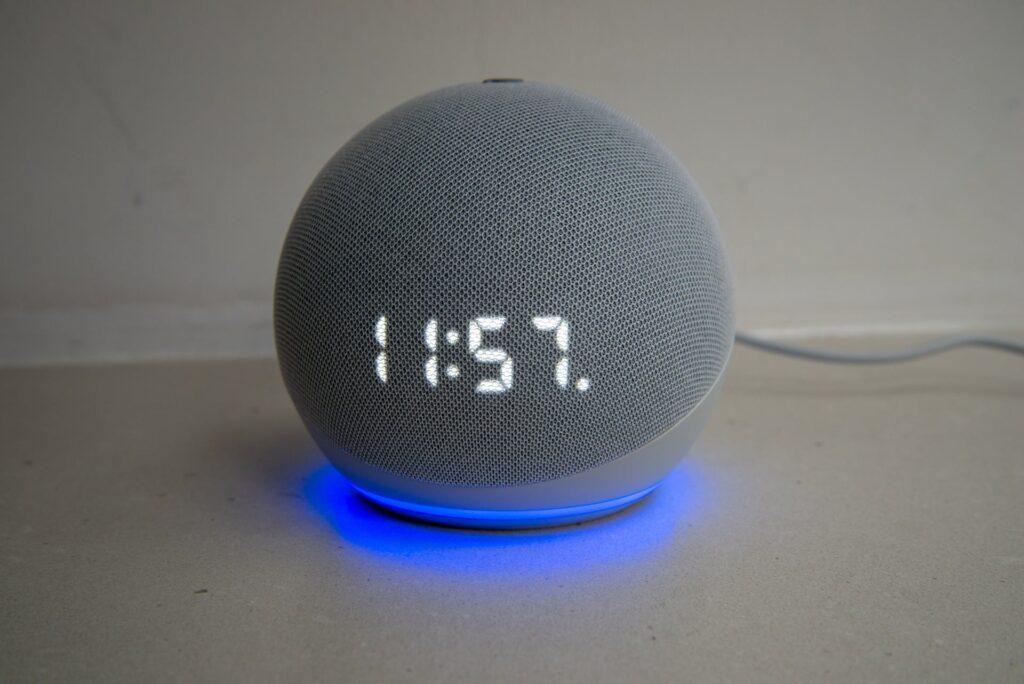
Reinstalla o aggiorna l'app Alexa
A volte l'applicazione potrebbe essere lenta o dare problemi a causa di un aggiornamento da effettuare.
Vai sull'App Store per vedere se è necessario aggiornare l'app Alexa. Se non sono necessari aggiornamenti, prova a disinstallare l'app e poi a reinstallarla per verificare se i problemi sono stati risolti.
Ripristino di fabbrica del dispositivo Echo
Se le cose non vanno ancora bene, prova fare un reset di fabbrica del tuo dispositivo Echo Dot. Se invece hai a che fare con prodotti come un Echo Show 5, Echo Show 8, Echo Show 10 o Echo Spot, scorreri il dito verso il basso dalla parte superiore dello schermo, quindi tocca Impostazioni. Tocca dunque Opzioni dispositivo, quindi Ripristina impostazioni predefinite.
Se invece disponi di un Echo Show originale, tieni premuti i tasti volume giù e muto per 15-20 secondi.
Goditi l'uso del tuo dispositivo Echo senza stress
L'esecuzione di tutti questi passaggi non solo ti aiuterà a riparare il dispositivo, ma vi permetterà anche di capire qual è stato il problema iniziale e dunque di prevenire fenomeni simili in futuro. In questo modo, se dovesse ricapitare, sarai in grado di risolvere il problema in modo semplice e veloce.
In caso di mancato funzionamento, anche dopo tutti i passaggi qui elencati, puoi scegliere se contattare l'assistenza Amazon, rivolgerti a forum/gruppi specializzati nel settore oppure acquistare un nuovo prodotto.